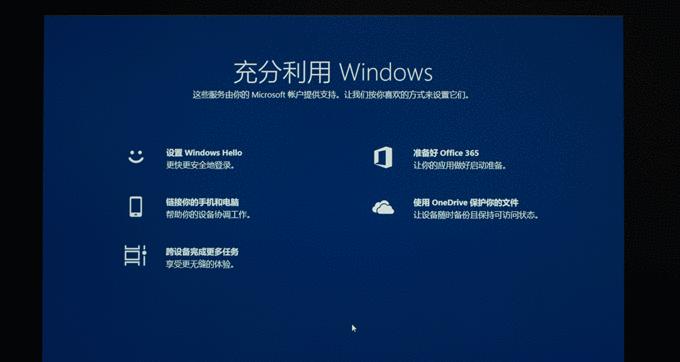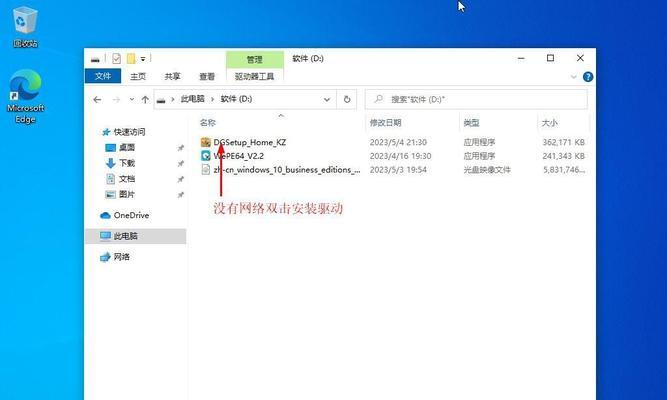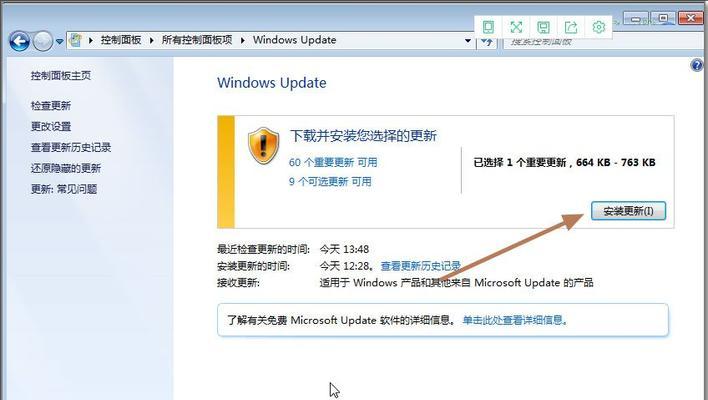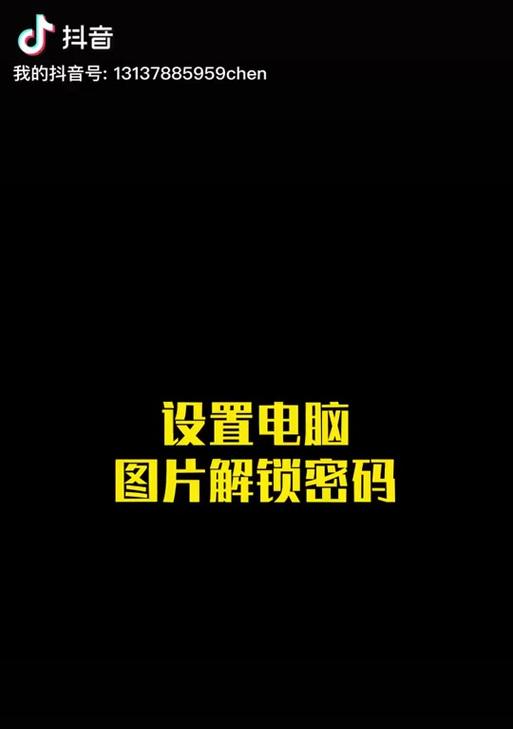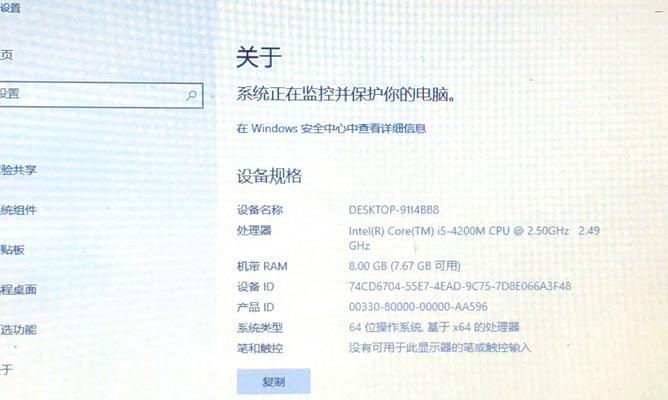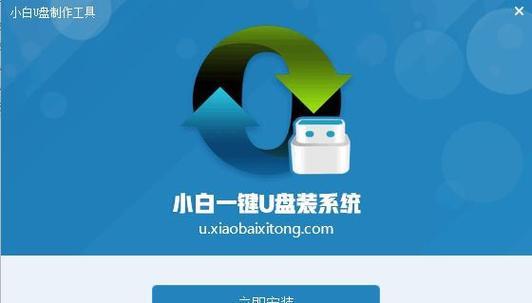作为目前最新的Windows操作系统,Win10系统拥有更加简洁友好的界面和丰富多样的功能,但对于初次接触的用户来说可能会感到有些困惑。本篇教程将从最基本的操作开始,为大家提供全面的Win10系统使用指导,帮助您快速上手这个强大的操作系统。
1.登录系统:如何创建和管理用户账户
在Win10系统中,您可以通过设置新用户账户并进行管理,以便多人共享电脑。首先打开“设置”窗口,然后点击“帐户”,接着点击“家庭和其他用户”选项,在这里您可以选择添加新用户账户,并设置该账户的权限和密码。
2.开始菜单:掌握Win10系统的核心功能
Win10系统的开始菜单是您操作系统的核心,其中包含了各种常用应用程序、设置和文件夹等。您可以通过单击开始按钮或按下Windows键来打开开始菜单,并通过拖放或搜索等方式来快速找到所需的应用程序或文件。
3.桌面:个性化设置和管理
桌面是Win10系统上最常用的工作区域之一,您可以通过右键单击桌面来访问个性化设置菜单,从而更改壁纸、图标、分辨率等等。此外,您还可以通过拖拽文件和文件夹到桌面上来快速访问和管理。
4.文件资源管理器:管理和组织您的文件
Win10系统提供了强大的文件资源管理器,它可以帮助您管理和组织您的文件和文件夹。通过双击“此电脑”图标或者使用快捷键Win+E来打开文件资源管理器,在这里您可以浏览、复制、移动、重命名和删除文件等操作。
5.任务栏:快速切换应用程序和通知中心
任务栏是Win10系统中另一个重要的操作区域,它可以帮助您快速切换正在运行的应用程序,并提供通知中心以方便查看系统通知。您可以通过右键单击任务栏来自定义任务栏的显示方式,例如固定应用程序、隐藏或显示系统图标等。
6.系统设置:个性化您的Win10系统
Win10系统提供了丰富的个性化设置选项,您可以在“设置”窗口中找到并自定义各种外观、声音、隐私和网络等选项。通过进入“设置”并选择相应的选项,您可以轻松地使您的Win10系统符合个人偏好和需求。
7.网络连接:连接到互联网和共享网络资源
Win10系统提供了便捷的网络连接功能,您可以通过点击系统托盘中的网络图标来管理和连接到可用的无线网络或有线网络。同时,您还可以通过设置窗口中的“网络和Internet”选项来共享网络资源、设置代理和配置VPN等功能。
8.应用商店:下载和安装各种应用程序
Win10系统的应用商店提供了丰富多样的应用程序供用户下载和安装,您可以通过点击开始菜单中的“商店”图标来访问应用商店,并浏览、搜索和安装您需要的应用程序。
9.Cortana语音助手:轻松实现语音控制
Cortana是Win10系统中的一款强大的语音助手,它可以帮助您进行语音搜索、设置提醒、发送消息等操作。通过点击任务栏中的Cortana图标或按下Windows键+C来激活Cortana,并与其进行交互。
10.备份和恢复:保护您的重要数据
Win10系统提供了备份和恢复功能,帮助您保护重要数据免受意外删除或损坏的影响。您可以通过进入“设置”窗口中的“更新和安全性”选项,然后选择“备份”来设置自动备份,从而保护您的文件和设置。
11.快捷键:提高操作效率的秘密武器
Win10系统提供了众多的快捷键,通过掌握这些快捷键,您可以大幅提高操作效率。例如,Win+D可以快速显示桌面,Win+L可以锁定计算机等等。您可以通过查阅相关文档或使用搜索引擎来学习更多Win10系统的快捷键。
12.更新和安全:保持系统稳定和安全
及时的系统更新和安全设置对于保持Win10系统的稳定和安全至关重要。您可以通过进入“设置”窗口中的“更新和安全性”选项来检查更新、设置更新时间以及管理防病毒软件等。
13.多任务处理:提高工作效率
Win10系统支持多任务处理,您可以同时打开多个应用程序并在它们之间切换,从而提高工作效率。通过点击任务栏上的任务视图按钮或使用快捷键Win+Tab来打开任务视图,在这里您可以轻松管理和切换不同的应用程序窗口。
14.辅助功能:让Win10系统更易用
Win10系统提供了多种辅助功能,以帮助残障人士或有特殊需求的用户更便捷地使用操作系统。您可以通过进入“设置”窗口中的“辅助功能”选项来开启和自定义这些辅助功能,例如屏幕放大、语音识别和鼠标键盘辅助等。
15.常见问题解答:解决使用过程中的疑惑
在使用Win10系统的过程中,您可能会遇到一些常见问题,例如软件兼容性、网络连接问题等。本节将为您提供一些常见问题的解答,并提供相应的解决方案和工具。
通过本篇教程,您已经了解了Win10系统的基本操作,并学会了一些提高效率和个性化设置的技巧。希望这些知识能够帮助您更好地使用和掌握Win10系统,享受到更加便捷和高效的计算体验。